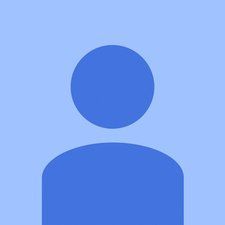- Kommentarer:9
- Foretrukne:0
- Færdiggørelser:7

Vanskelighed
Moderat
Trin
6
min iPhone 8 tændes ikke
Tid krævet
Foreslå et tidspunkt ??
Sektioner
en
Flag
to

I gang
Denne vejledning er et igangværende arbejde. Genindlæs regelmæssigt for at se de seneste ændringer!

Medlem-bidraget guide
Et fantastisk medlem af vores samfund lavede denne guide. Det administreres ikke af iFixit-personale.
Værktøjer
- Windows Enhedshåndtering
- MiniTool Partition Wizard
Dele
Ingen dele er specificeret.
-
Trin 1 Kontroller USB-porten, og se efter driveropdateringer
-
Tryk på Windows + R, skriv 'devmgmt.msc' i dialogboksen Kør, og tryk på OK. Udvid diskdrev. Højreklik på den eksterne harddisk, og vælg Opdater driversoftware ...
-
Hvis der er opdateringer, skal du følge yderligere instruktioner, så bliver harddiskdriveren opdateret.
-
-
Trin 2 Løsning 2 - Skift drevbogstav og sti
-
Erfarne brugere vil kontrollere, om deres eksterne harddisk vises i Diskhåndtering, når de finder Windows ikke registrerer det. For at åbne værktøjet Diskhåndtering kan du højreklikke på denne pc (eller denne computer i Windows 7) og vælge Administrer i kontekstmenuen for at åbne Computerstyring og derefter vælge Diskhåndtering til venstre.
-
Som vi ved, kan Windows ikke genkende dette drev, når drevbogstavet mangler, men vi kan se det i vinduet Computeradministration. Nu skal vi tildele harddisken et drevbogstav for at få Windows til at genkende det.
-
Højreklik på den eksterne harddisk, og vælg Skift drevbogstav og stier ...
-
Klik på Tilføj, og vælg derefter et bogstav til drevet, og klik på OK.
Apple Watch Series 3 udskiftningsskærm
-
-
Trin 3 Løsning 3 - Partitionering af drevet
-
Hvis du ser den eksterne harddisk, som ikke genkendes af Windows, er fuld af 'ikke-allokeret plads', vil du oprette en ny partition på den. Dette giver Windows og andre operativsystemer mulighed for at genkende og bruge denne harddisk.
-
Som vi ved, forskellige værktøjer som Windows Disk Management-værktøj, diskpart-kommandoer, Free Partition Magic som MiniTool Partition Wizard , og andre kan hjælpe med at oprette partition.
-
-
Trin 4 Løsning 4 - Initialiser disk
-
Som vi ved, hvis du tilslutter en ny ekstern Toshiba-harddisk til din pc, genkender din Windows muligvis den ikke, fordi den ikke er initialiseret. Åbn Diskhåndtering. (Tryk på Windows + R på dit tastatur for at åbne dialogboksen Kør. Skriv 'diskmgmt.msc' i feltet, og tryk på OK.)
-
Højreklik på navnet på diskindgangen, hvor der står Disk [#]. Vælg Initialiser disk fra højreklik på genvejsmenuen. Og så får du detaljerede driftsmeddelelser. Bare gør som fortalt.
-
Bemærk: under initialiseringsprocessen bliver du bedt om at vælge, om du vil bruge en Master Boot Record (MBR) eller en GUID Partition Table (GPT) til partitionstypen på din Toshiba eksterne harddisk. Her, efter min mening, hvis kapaciteten på din Toshiba HDD er over 2 TB, havde du bedre valgt GPT, for MBR kan understøtte op til 2 TB disk.
-
-
Trin 5 Løsning 5 - Formatering til NTFS
-
Hvis din Toshiba eksterne harddisk er partitioneret med det forkerte filsystem, vil du også støde på problemet med 'ekstern harddisk ikke genkendt'. For eksempel har du muligvis formateret drevet med ext4-filsystemet fra Linux eller HFS Plus-filsystemet fra en Mac. Eller, dit drev-filsystem er beskadiget og vises som RAW.
-
Windows kan dog ikke genkende disse filsystemer, og derfor kan Windows ikke genkende din eksterne harddisk.
-
Først skal du gendanne vigtige filer fra den eksterne harddisk, der ikke registreres af Windows. For det andet skal du omformatere dette drev med det nyere NTFS-filsystem eller ældre FAT32-filsystem, så Windows kan genkende det.
-
-
Trin 6 Løsning 6 - Kør antivirusprogram
-
Nu i alderen af Internettet risikerer vores computer muligvis at blive angrebet af virus, når de besøger nogle websteder. Når vores pc er inficeret med virus, inficeres Toshiba ekstern harddisk tilsluttet pc. Windows kan således ikke genkende den eksterne Toshiba-harddisk.
-
Nu, i denne situation, skal vi først gendanne mistede data fra ekstern harddisk, der ikke er opdaget. Kør derefter antivirussoftware for at dræbe virus hurtigst muligt.
-
Følg disse instruktioner i omvendt rækkefølge for at samle enheden igen.
KonklusionFølg disse instruktioner i omvendt rækkefølge for at samle enheden igen.
Giv forfatteren +30 point! Du er færdig!Annuller: Jeg gennemførte ikke denne vejledning.
hvordan man adskiller iPhone 5
7 andre personer gennemførte denne vejledning.
Forfatter
med 2 andre bidragydere

Michael Luo
Medlem siden: 05-05-2018
304 Omdømme
1 guide skrevet